Mac-gebruikers hebben een nieuw nabewerkingsprogramma te overwegen, CyberLink PhotoDirector 365. De fotobewerkingssoftware is sinds 2012 beschikbaar in macOS-formaat als PhotoDirector 4 Ultra. Maar het bleef achter bij het meer geavanceerde Microsoft Windows PhotoDirector 365. Dit is veranderd met de nieuwe release van PhotoDirector 365 voor Mac.
Er zijn nog een paar verschillen tussen de Mac- en Windows-versie van de software. Maar het programma zit vol verrassingen. Laten we eens kijken naar de Mac-versie om te zien hoe deze zich verhoudt tot andere nabewerkingsprogramma's op de markt.

Wat is CyberLink PhotoDirector 365?
PhotoDirector 365 is een volledige fotobewerkingssuite die op de markt wordt gebracht voor hobbyfotografen. Het is gericht op hetzelfde publiek als Adobe Photoshop Elements. CyberLink heeft dit programma gemaakt om tegemoet te komen aan beginners. Maar sommige functies maken het een aantrekkelijk alternatief voor meer gevorderde fotografen.
PhotoDirector 365 bevat basisgereedschappen voor het bewerken van foto's en maakt gebruik van lagen zoals Photoshop. Net als Lightroom is PhotoDirector 365 een niet-destructief bewerkingsprogramma. Het programma verandert uw originele bestand niet. Het programma heeft ook een volledig functionerend Digital Asset Management (DAM) systeem. Hiermee kunt u duizenden afbeeldingen ordenen met behulp van trefwoorden en een beoordelingssysteem.
Een van de nieuwe features van de recente update is de integratie met Shutterstock. Rechtenvrije afbeeldingen kunnen rechtstreeks in uw document worden gedownload. Met één klik kunt u een luchtvervanging selecteren of een persoon of object toevoegen.
PhotoDirector 365 maakt deel uit van een verzameling bewerkingsprogramma's ontwikkeld door CyberLink. De primaire focus van het bedrijf ligt op Windows-producten. Maar PowerDirector, het krachtige videobewerkingsprogramma van CyberLink, is ook beschikbaar voor Mac. We zullen in het hele artikel bekijken hoe PhotoDirector 365 zich verhoudt tot Adobe's Lightroom.
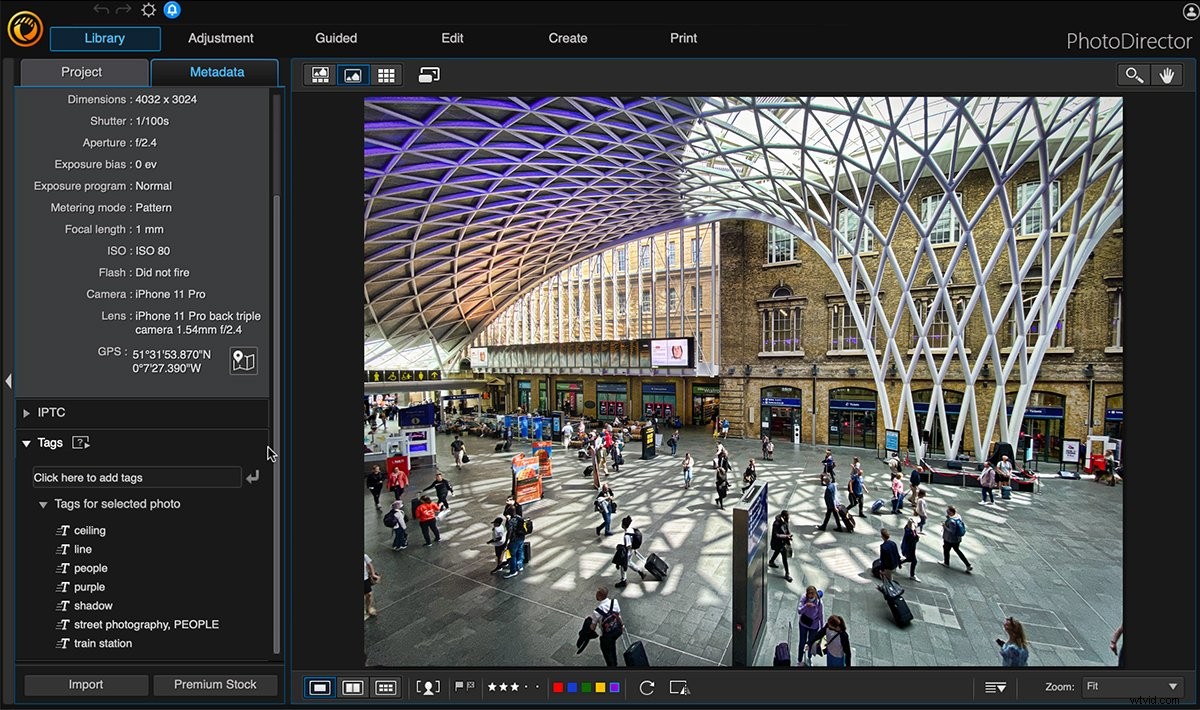
Belangrijkste functies in gebruikersinterface
Wanneer u het programma voor het eerst opent, heeft u de keuze uit de express- of volledige modus. Express-modus opent één foto. De werkruimte omvat de menu's Preset, Express Layer Template en AI Style Transfer. Dit zijn populaire bewerkingen met één klik die het uiterlijk van uw afbeelding snel veranderen.

Maar we zullen de volledige modus in dit artikel bespreken. Als u de volledige modus opent, krijgt u zes modules te zien. Dit zijn Bibliotheek, Aanpassing, Begeleid, Maken, Bewerken en Afdrukken. De modules bevinden zich aan de bovenkant van de werkruimte. Het selecteren van een module opent een controlepaneel in de linkerkolom:
- Bibliotheek module helpt je bij het ordenen van afbeeldingen en het invoeren van metadata.
- Aanpassing module is voor standaard beeldbewerking.
- Begeleid module bevat veel van de speciale effecten die in het programma zijn opgenomen
- Maken module overlapt enigszins met de Guided-module. Maar het bevat ook enkele van de meer geavanceerde tools. Hiermee kun je GIF's en andere op video gebaseerde producten maken.
- Bewerken module werkt met lagen voor geavanceerde fotobewerking.
- Afdrukken module is als de Print-module van Lightroom.
Bibliotheekmodule
Zoals gezegd beschikt CyberLink PhotoDirector 365 over een volledig gerealiseerd digital asset management (DAM) systeem. De module Bibliotheek bevat twee tabbladen:
- Het Project tab is het fotobeheersysteem. Het helpt je afbeeldingen te ordenen en te vinden met opties zoals slimme verzamelingen, mappen, albums en tags.
- De Metadata tabblad bevat de basiscamera-instellingen bovenaan de kolom.
De bibliotheekmodule is qua inhoud vergelijkbaar met Lightroom. Het bevat de tools die je nodig hebt om je afbeeldingen te ordenen en te sorteren.
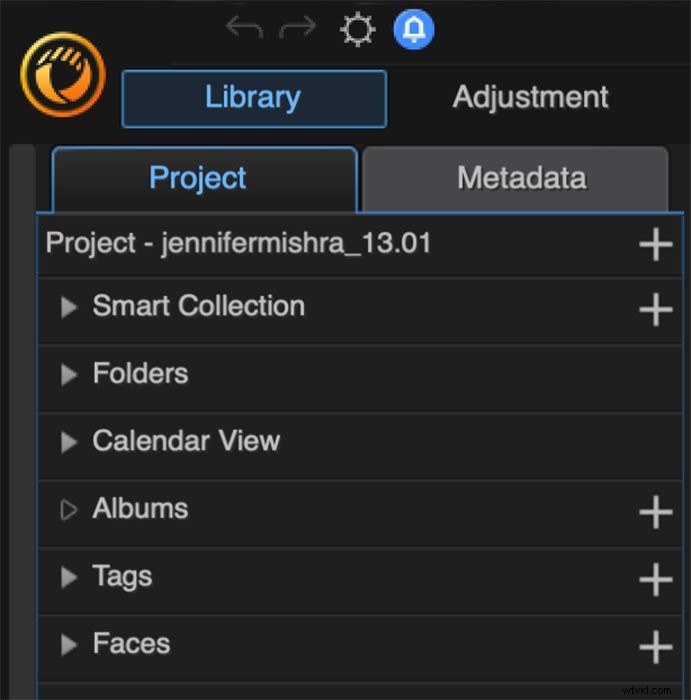
Afbeeldingen importeren en ordenen
De importfunctie werkt zoals die in Lightroom. Importeren gaat snel. Maar net als bij Lightroom kunnen afbeeldingen aanvankelijk traag worden weergegeven. Nadat de laadspinner is verdwenen, kan het twee volle seconden duren voordat de foto is opgelost.
Het leest veel verschillende bestandstypen, inclusief onbewerkte bestanden. Met de optie Geavanceerd kunt u metadata of voorinstellingen toevoegen aan de geïmporteerde afbeeldingen. Je kunt een extra kopie maken, de afbeelding hernoemen en copyright toevoegen. U kunt ook een automatische correctie toepassen voor toon en ruis.
Gezichtsherkenning is een groot goed. CyberLink is een van de topbedrijven op het gebied van gezichtsherkenningstechnologie. Toegevoegd aan deze versie is AI face tagging. Het vindt snel bekende gezichten. Gezichtsherkenning is sterk verbeterd ten opzichte van de vorige Mac-versie. Maar het is nog niet op het niveau van de Windows-versie. We hebben geprobeerd gezichten automatisch te detecteren, maar met weinig succes.
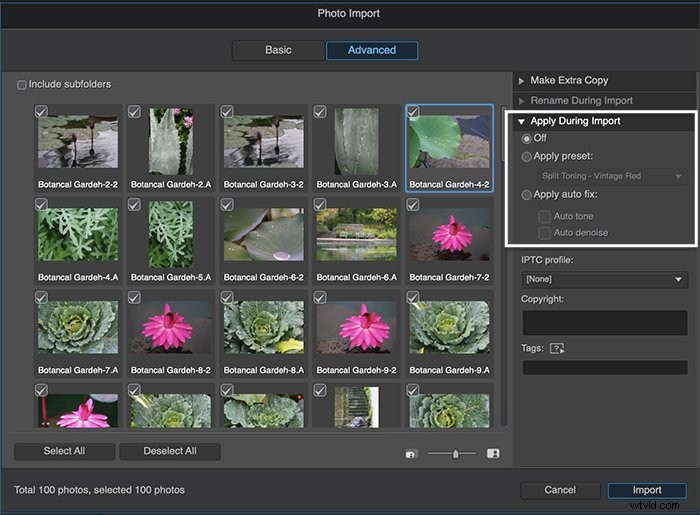
Premium stockfotografie is een van de nieuwste toevoegingen aan PhotoDirector 365. In plaats van uw eigen afbeeldingen te importeren, downloadt u rechtstreeks van Shutterstock of iStock naar uw project. Deze afbeeldingen verschijnen naast die van u. Ze zijn niet te onderscheiden van foto's die van een camera zijn geïmporteerd. Deze toevoeging maakt PhotoDirector 365 aantrekkelijker voor ontwerpers. Maar het is misschien niet zo handig voor fotografen.

Vlaggen, beoordelingen en kleurcodes helpen u bij het sorteren en opruimen van uw afbeeldingen. Selecteer de beste voor bewerking en markeer andere voor verwijdering. Sneltoetsen versnellen het proces. Maar ik kon geen manier vinden om foto's automatisch door te schuiven, wat het selectieproces vertraagt. Nadat u afbeeldingen heeft gemarkeerd, kunt u ze sorteren met behulp van verschillende filters. Ze helpen om foto's te sorteren op camera en lens. Of je kunt foto's ordenen op instellingen zoals sluitertijd of een beoordeling.
Collecties en metadata
CyberLink PhotoDirector 365 sorteert uw afbeeldingen automatisch in slimme verzamelingen. Deze omvatten de laatste importen en recent bewerkte foto's. U kunt ook uw eigen slimme verzamelingen of albums maken. Gezichten die door AI worden herkend uit andere importen, worden georganiseerd in afzonderlijke verzamelingen.
Een apart tabblad bevat metadata. U kunt snel EXIF-gegevens bekijken en IPTC-informatie en -tags toevoegen. Het toevoegen van tags was een beetje traag, omdat je na elk item op het enter-pictogram moet klikken. Ik kon geen manier vinden om snel veel tags toe te voegen.
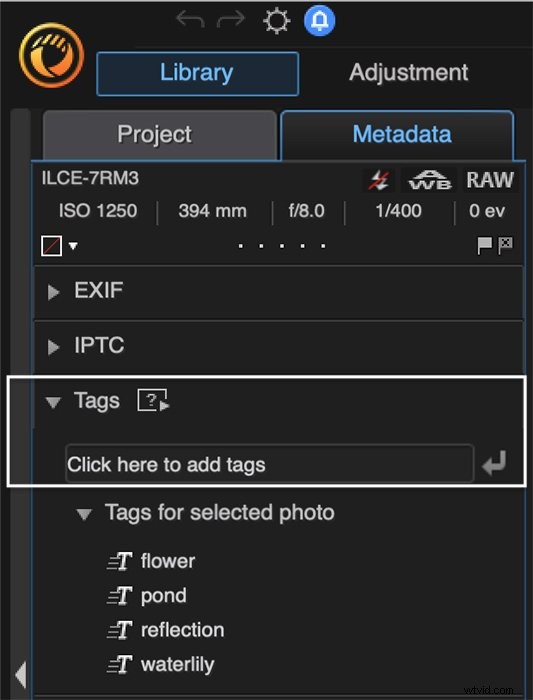
Aanpassingsmodule
De module Aanpassing is vergelijkbaar met het bewerken van foto's in Lightroom. Het bevat basistools voor kleur- en tooncorrectie. Net als Lightroom zijn dit algemene fotobewerkingen in plaats van geavanceerde tools voor fotomanipulatie. De bewerkingstools zijn vergelijkbaar met die in de module Ontwikkelen van Lightroom. Maar er zijn een paar tools die uniek zijn voor PhotoDirector 365.
Voorinstellingen
Je kunt ervoor kiezen om met presets te werken of handmatig instellingen aan te passen. Er zijn meer dan vijftig presets vooraf geladen onder het tabblad Preset. Deze veranderen snel het uiterlijk van uw foto. Maar u kunt de voorinstelling personaliseren door over te schakelen naar het tabblad Handmatig om instellingen aan te passen. U kunt ook uw eigen voorinstellingen maken. Of u kunt voorinstellingen downloaden van DirectorZone, een gemeenschap van CyberLink-gebruikers.

Regionale en globale aanpassingstools
Lightroom-gebruikers zullen zich meteen thuis voelen in het gedeelte Handmatig met aanpassingen. Boven de kolom staat een histogram. Het wordt gevolgd door Regionale aanpassingstools (pictogrammen) zoals bijsnijden, vlekgenezing en penseelhulpmiddelen. PhotoDirector 365 bevat ook een selectietool. Dit werkt ongeveer hetzelfde als het gereedschap Selecteren in Photoshop. Hiermee kunt u over segmenten klikken en slepen om ze te selecteren.
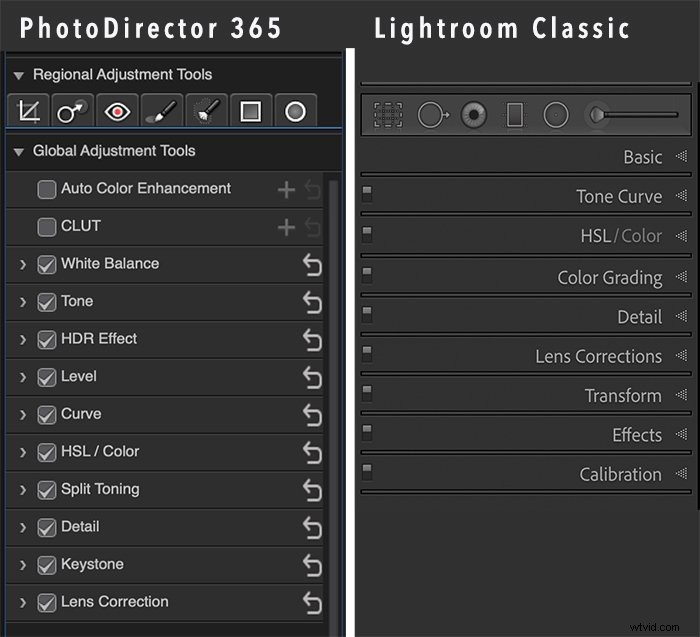
Laten we eens kijken naar de lijst met Algemene aanpassingshulpmiddelen :
- Automatische kleurverbetering is een nieuwe functie. Deze AI-tool verduidelijkt kleuren in je afbeelding. Een voor en na-functie laat je zien wat er is veranderd. U kunt de hoeveelheid kleurverbetering aanpassen met een schuifregelaar. Maar je hebt geen andere controle over het effect.
- CLUT is het volgende hulpmiddel. Het acroniem is mogelijk onbekend voor Adobe-gebruikers. Het staat voor Color Look-up Table Manager. CLUT-sjablonen transformeren de kleuren in uw afbeelding. De resultaten zijn vergelijkbaar met een preset met split-toning. Een beetje verwarrend, de term die wordt gebruikt voor de verschillende looks is 'sjabloon'. Dit kan zijn om CLUT te onderscheiden van presets.
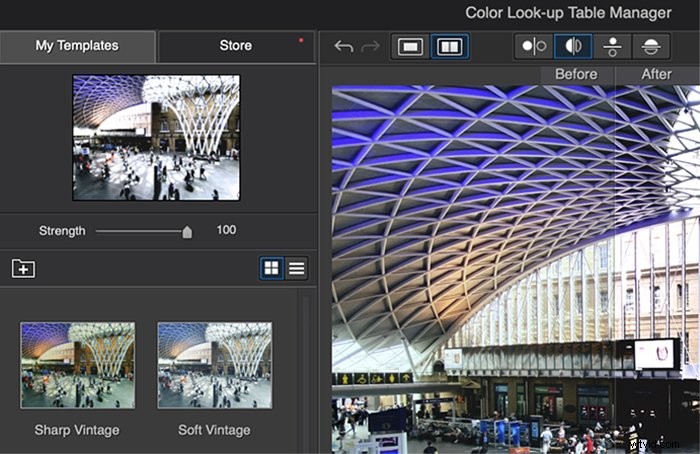
- Witbalans en Toon volgen. Het Tone-paneel is vergelijkbaar met het Basic-paneel in Lightroom. Het bevat schuifregelaars die de belichting, het contrast en de algehele kleurverzadiging regelen. PhotoDirector 365 bevat een schuifregelaar voor middentonenbelichting die niet is opgenomen in Lightroom. Etikettering is een beetje anders. Blanken zijn 'helderst' en zwarten zijn 'donkerst'. Ook inbegrepen zijn helderheid, levendigheid, verzadiging en dehaze, de meeste onder de noemer Tinge.
- Het HDR-effect panel is voor fotografen die van de HDR-look houden. Je kunt gloed en randdetails regelen, waardoor je een HDR-look krijgt met één afbeelding.
- PhotoDirector 365 geeft u de keuze om een Niveau . te gebruiken en een Curve paneel. Deze werken als gereedschappen met dezelfde naam in Photoshop.
- Het HSL-panel werkt als het gelijknamige paneel in Lightroom. U kunt de tint, verzadiging en luminantie (HSL) van afzonderlijke kleuren aanpassen.
- De Gesplitste Toning paneel geeft u een keuze. U kunt kleur toevoegen aan de hooglichten en schaduwen. De drievoudig gesplitste toonoptie voegt een middentoonaanpassing toe. De tweerichtingsverstelling is vereenvoudigd. Het is als gesplitste toning in Lightroom voordat Adobe het deelvenster Kleurgradatie introduceerde. De driewegoptie maakt gebruik van kleurenwielen zoals de huidige versie van Lightroom.
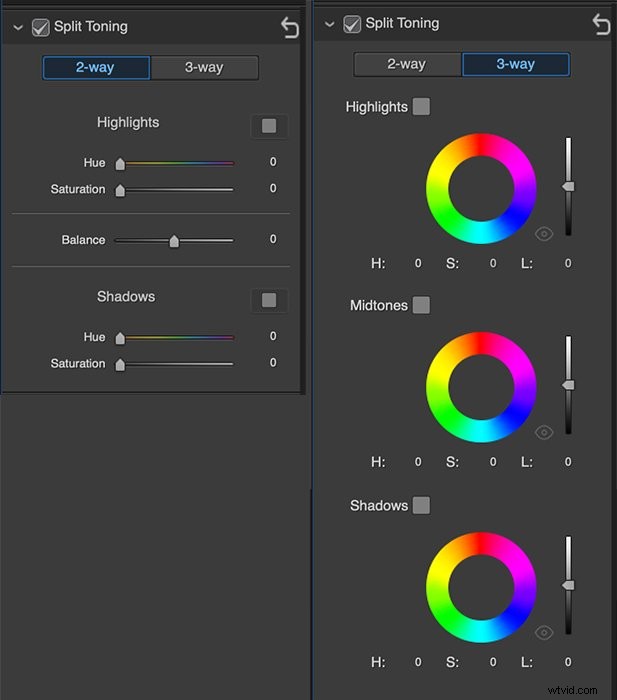
- Het Detail paneel regelt scherpte en ruisonderdrukking. Net als Lightroom, wordt bij het ingedrukt houden van de Option-toets een verscherpingsmasker weergegeven. PhotoDirector 365 bevat ook een maskerknop 'toon getroffen gebieden'. Deze helpen u de wijzigingen te zien. Rustig in het detailpaneel zit een Denoise AI-tool. Dit verwijdert automatisch ruis uit uw afbeelding, een functie die in Lightroom niet aanwezig is. Bij gebruik van de schuifregelaars voor ruisonderdrukking zijn de resultaten vergelijkbaar met ruisonderdrukking in Lightroom. Maar geen van beide programma's concurreert met speciale denoise-programma's zoals Topaz DeNoise.
- De Keystone paneel past de geometrie van een afbeelding aan. De aanpassingen zijn erg basic. U kunt slechts 2 afmetingen van een afbeelding aanpassen. Met Lightroom kunt u 6 bedienen. PhotoDirector 365 heeft ook geen functie voor automatisch rechttrekken. Het zit in ieder geval niet in het afstelpaneel. Er zijn krachtigere transformatietools opgenomen in de module Bewerken.
- Het aantal lenzen dat wordt ondersteund in de Lenscorrectie paneel is beperkt. Voor onze testbeelden heeft PhotoDirector 365 de camerafabrikant correct geïdentificeerd. Maar het leverde niet helemaal de juiste lens op. U kunt een melding aanvragen wanneer correctie voor een specifieke lens beschikbaar komt. Maar de lens in kwestie is ouder en zal waarschijnlijk niet worden geüpgraded. Verontrustender was dat het programma geen afbeeldingen herkende die met een iPhone 11 waren gemaakt.
Aanpassingsmodule versus ontwikkelmodule
De PhotoDirector 365-aanpassingsmodule en de Lightroom-module Ontwikkelen zien er hetzelfde uit. Elk programma heeft unieke tools. Lightroom bevat aanpassingen voor textuur, vignettering en korrel. Lightroom heeft ook een kalibratiepaneel. PhotoDirector 365 heeft een extra selectietool en AI-kleurverbeteringen. PhotoDirector 365 bevat ook een HDR-effectpaneel en een auto-denoise-optie.
Beide programma's zijn niet-destructief. Je kunt op elk moment teruggaan in de fotobewerkingsgeschiedenis of resetten en helemaal opnieuw beginnen met bewerken. Het geschiedenispaneel in Lightroom is gemakkelijk te vinden. Het geschiedenispaneel in PhotoDirector 365 was moeilijker toegankelijk. (Klik op het pictogram Geschiedenis bekijken onder de afbeelding om een pop-outgeschiedenisvenster te openen. Annuleer of pas een wijziging toe om het venster te sluiten en terug te keren naar bewerken.)
Als u op de optie automatische toon klikt, wordt weergegeven wat elk programma denkt te moeten corrigeren in een afbeelding. Lightroom en PhotoDirector 365 gaven verschillende resultaten. PhotoDirector 365 fleurde het plaatje op. Lightroom verduisterde het. Lightroom deed meer met contrast, schaduwen, wit en zwart. Lightroom heeft ook een beetje levendigheid toegevoegd.
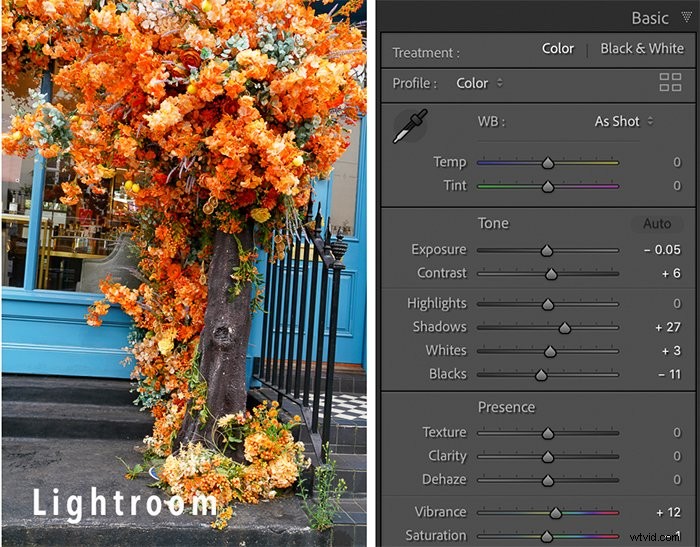
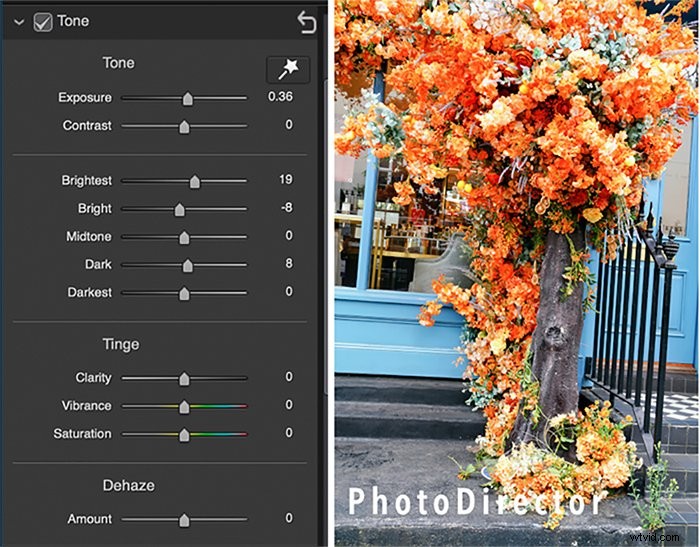
Maar bij het handmatig aanpassen van de instellingen in beide programma's waren de resultaten hetzelfde. Vergelijk het PhotoDirector-resultaat aan de linkerkant met het Lightroom-resultaat aan de rechterkant.


PhotoDirector 365 vs Lightroom Verdict – Gelijkspel
Zowel Lightroom als PhotoDirector 365 bieden u de tools die u nodig hebt om uw afbeeldingen te ordenen. Met PhotoDirector 365 kunt u uw foto's beheren en de basisaanpassingen aan een afbeelding maken. Het is gemakkelijk te gebruiken en de resulterende kwaliteit lijkt op Lightroom. Elk programma heeft een paar tools die de andere niet heeft. Maar voor het grootste deel zijn de programma's identiek. Maar we zijn nog niet klaar met het kijken naar PhotoDirector 365. Er zijn twee extra modules om te overwegen die verder gaan dan de mogelijkheden van Lightroom.
Begeleide module
De Guided-module is waar PhotoDirector uitblinkt. Dit gedeelte is vergelijkbaar met enkele van de creatieve tools in Luminar AI en de effecten in ON1 Photo Raw. Dit zijn hulpmiddelen om uw afbeelding te verbeteren die verder gaan dan alles wat Lightroom kan doen. U kunt onscherpte en bokeh toevoegen. Of u kunt proberen texturen over elkaar te leggen en een lichtstraleneffect toe te voegen. Veel van deze effecten kunnen in Photoshop worden gemaakt. Maar je hebt wel extra kennis en tijd nodig.
Als u de module Begeleiden selecteert, wordt een nieuwe set panelen geopend. Deze omvatten People Beautifier, Foto-effecten en Animatie. Maar er zijn veel meer keuzes.
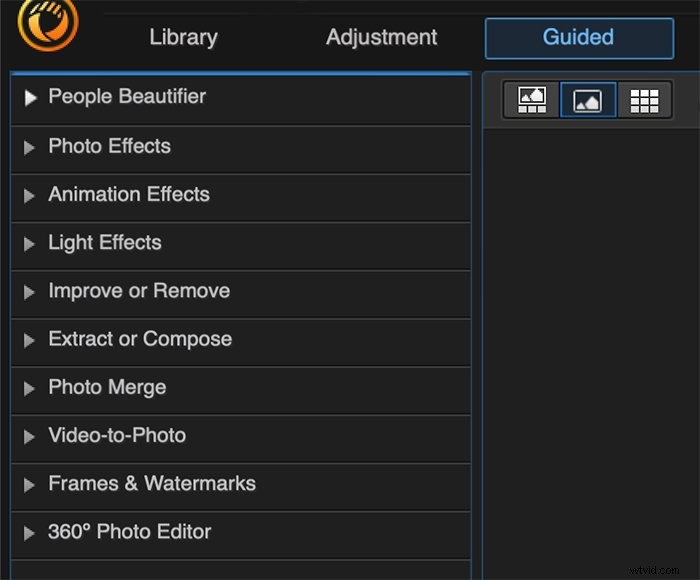
Foto-effecten
Foto-effecten omvatten een nieuwe Sky Replacement-tool en AI Style Transfer. Pas het luchtvervangingseffect met één klik toe. U kunt voorgrond- en luchtkleuren mengen. U kunt ook de focus in de nieuwe lucht aanpassen aan vervaging als deze zich op de voorgrond voordoet. De AI-hemelselectie doet het goed wanneer de lucht en de voorgrond goed gescheiden zijn. Je hebt een penseel in het deelvenster Hemelvervanging om de lucht op te ruimen als de AI niet perfect is. In een aparte review hebben we de sky-vervanging van PhotoDirector 365 vergeleken met andere programma's zoals Photoshop. De resultaten waren competitief.
AI Style Transfer is uniek voor PhotoDirector 365. Het voegt een schilderachtig effect toe aan uw afbeelding. Er zijn veel geladen stijlen en u kunt meer krijgen in de CyberLink-winkel. U kunt Style Transfer selectief toepassen op de achtergrond. En je kunt het effect op het onderwerp beperken.

Animatie-effecten
Animatie-effecten onderscheidt PhotoDirector 365 van andere fotobewerkingsprogramma's. De animatie-effecten kwamen tot leven in de mobiele app. Maar ze waren zo populair dat CyberLink animaties aan hun desktopfoto-editors toevoegde.
Er is een specifiek foto-animatie-effect. Maar let op het selectievakje Animatie-effect inschakelen. Dit is alleen beschikbaar in enkele van de effecten. Maar wanneer het beschikbaar is, kunt u uw afbeeldingen met één klik animeren. Laat wolken door de lucht zweven. Laat lensflares in het frame glinsteren.
Bovendien kun je aan alle animaties muziek toevoegen. Het programma wordt geleverd met achtergrondmuziek. Of u kunt muziek gebruiken die beschikbaar is via Shutterstock. Het Beat-effect brengt beweging op het ritme van de muziek tot leven. U kunt de grootte en duur van de beweging regelen. De bestanden worden opgeslagen als MP4 of GIF. Maar bij het exporteren veranderden de kleuren.
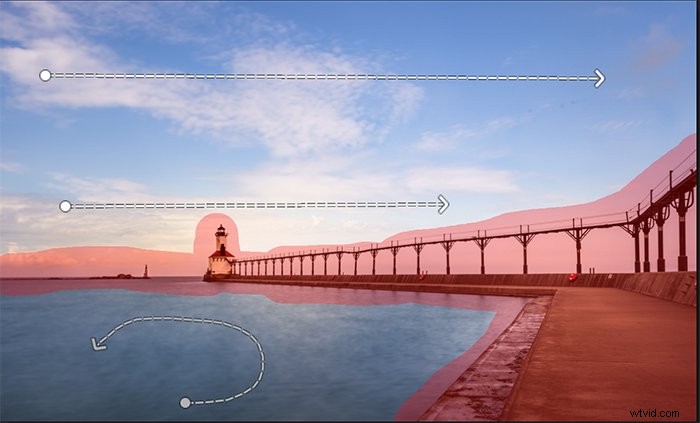
Andere effecten
Er zijn nog tientallen andere effecten. De effecten zijn eenvoudig met één klik toe te passen. Elk effect heeft zijn eigen paneel met aanpassingen. En je hebt controle over hoe het effect eruitziet in je afbeelding. People Beautifier bevat lichaamsaanpassingen zoals het filter Uitvloeien in Photoshop. U kunt afbeeldingen tussen haakjes samenvoegen of lichteffecten zoals zonnevlammen toevoegen. Er is zelfs een 360-graden foto-editor. De Deblur-tool is een mooi stukje AI. Het lost niet alle focusproblemen op. Maar het zal lichte bewegingsonscherpte opruimen.
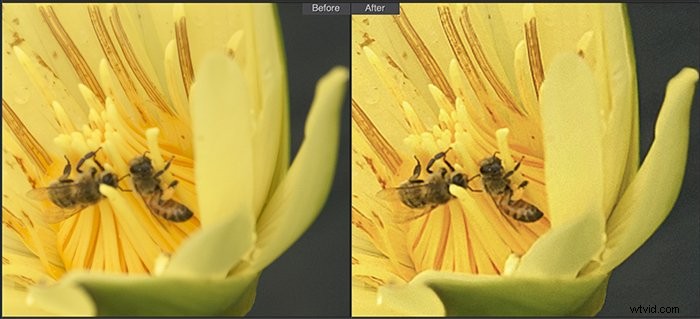
We hebben het nog niet eens gehad over de video-naar-foto-opties. Neem een still uit een video. Maak panorama's of geanimeerde GIF's van een video of meerdere frames. Wissel gezichten in een groepsfoto. De lijst gaat verder. Creatief gebruik van video is geen verrassing. CyberLink is een bedrijf dat gespecialiseerd is in videobewerkingssoftware. Alleen de effecten in de module Begeleid zijn de prijs van het programma waard. Er zijn tientallen effecten om te verkennen, en ze zijn allemaal gemakkelijk te gebruiken.
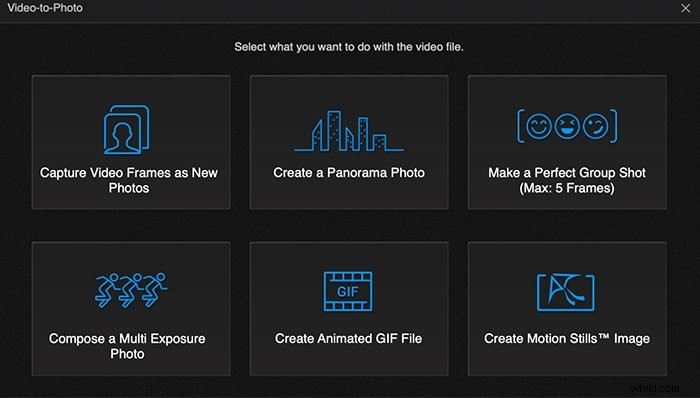
Module maken
De module Maken is een eerdere versie van de module Begeleiden. Hier kunt u geanimeerde GIF's, diavoorstellingen en bewegende beelden maken.
Module bewerken
De module Bewerken is voor meer geavanceerde beeldbewerking. Het is het antwoord van PhotoDirector 365 op Photoshop. Als u de module Bewerken selecteert, wordt een andere werkruimte weergegeven. De gereedschapspictogrammen verschijnen in een Photoshop-achtige werkbalk aan de rechterkant van het scherm. Als u een tool selecteert, verschijnt een reeks opties links van de werkbalk. De linkerkolom simuleert het lagenpaneel in Photoshop, compleet met overvloeimodi.
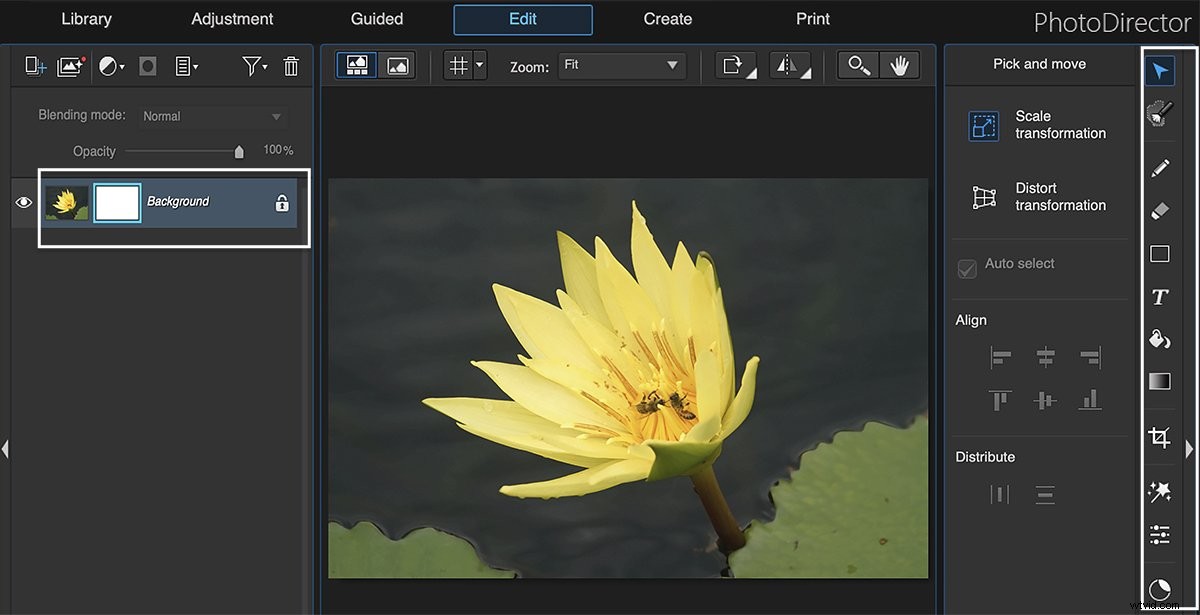
De module Bewerken bevat hulpmiddelen voor vervorming. Deze opties compenseren de beperktere geometrie-aanpassingen in de module Aanpassing. U kunt ook tekst of clipart toevoegen. De gereedschappen Penseel en Selectie zullen vertrouwd aanvoelen voor Photoshop-gebruikers.
Zoals eerder vermeld, kunt u stockfotografie van Shutterstock en iStock zoeken en toevoegen. Fotografen kunnen hun hoofd krabben en zich afvragen waarom dit iets is. Voor klanten die PhotoDirector 365 gebruiken voor ontwerp, is dit een waardevolle functie. U kunt stockfoto's zoeken en downloaden zonder het programma te verlaten. De afbeelding wordt toegevoegd aan een laag, klaar om te worden bewerkt. Express-laagsjablonen in de module Bewerken spreken ontwerpers nog meer aan. Dit helpt hen te concurreren met sites zoals Canva.
Aanpassingen en geleide tools zijn rechtstreeks toegankelijk vanuit de module Bewerken. Klik op het pictogram Aanpassing en er verschijnt een venster dat doet denken aan Adobe Camera Raw. Klik op het toverstafpictogram om een lijst met geleide effecten weer te geven. Niet alle aanpassingen of effecten zijn beschikbaar, maar veel wel, inclusief luchtvervanging. Helaas ontbreken animatie-effecten grotendeels. U moet animatie toevoegen in de module Begeleid of in Maken.
Als u een effect toepast in de module Bewerken, wordt het als een laag toegevoegd. U kunt een laagmasker gebruiken om de impact op uw afbeelding te beperken. U kunt ook meerdere effecten toevoegen en de overvloeimodi en dekking van elk wijzigen.
De Edit-module werkt dus als een afgeslankte Photoshop. Het zou gemakkelijk voor u zijn om van deze werkruimte hun thuisbasis te maken. Ze zouden de module Bewerken alleen moeten verlaten om animatie toe te voegen of voor meer geavanceerde aanpassingstools.
Prijs- en abonnementsopties voor PhotoDirector 365
CyberLink heeft veel verschillende producten gemaakt. PhotoDirector is de fotobewerkingstool van het bedrijf. PowerDirector is voor videobewerking. De Director Suite bevat beide. Maar deze laatste optie is niet beschikbaar voor Mac-gebruikers. De Mac-versie van PhotoDirector 365 is verbeterd met recente uploads. Maar de videobewerkingssoftware blijft beperkter dan de Windows-versie.
Het bedrijf biedt verschillende opties voor abonnementen en eeuwigdurende licenties voor hun Windows-software. De Mac-versie is geüpgraded, maar loopt nog steeds achter op de Windows-versie van het programma. Mac-gebruikers hebben slechts één abonnementsoptie. Met het abonnement krijgt u programma-updates zodra ze worden uitgebracht. U krijgt ook maandelijks nieuwe functies, zoals laagpakketten, lettertypen en sjablonen. Je hebt ook toegang tot de DirectorZone-community.
Helaas bevat het Mac-abonnement momenteel geen cloudopslag. Maar ook zonder cloudopslag is het abonnement een deal. De prijs is nu minder dan de helft van de kosten van Adobe's fotografie-abonnement. Voor deze prijs krijg je een programma dat verder gaat dan zowel Lightroom als Photoshop gecombineerd.
Als u het programma wilt proberen, is er een gratis proefperiode van 30 dagen. Als u besluit een abonnement te kopen, moet u het programma opnieuw downloaden. Er is geen 'upgrade'-optie. Ik vond het proces een beetje verwarrend. Uiteindelijk heb ik het originele programma verwijderd en opnieuw geïnstalleerd.
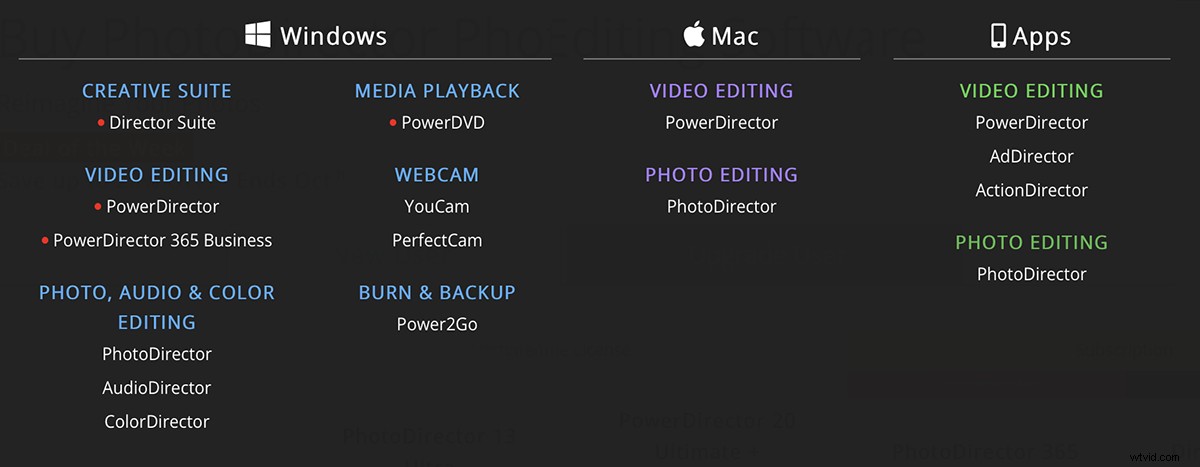
Conclusie
PhotoDirector 365 is een flexibele foto-editor. Je kunt ervoor kiezen om basisaanpassingen te doen in een Lightroom-achtige werkruimte. Of je kunt met lagen werken zoals in Photoshop.
Er is veel redundantie in dit programma. Het voelt als een huis dat in de loop der jaren is toegevoegd met loftuitbreidingen en extra niveaus. Het verspreidt zich een beetje. Maar je hebt opties. U kunt op verschillende manieren door het programma navigeren en uw favoriete ruimtes vinden.
Over het algemeen werkte het programma soepel. Als je op zoek bent naar een nabewerkingsprogramma, dan is de kracht van PhotoDirector 365 enorm. Maar er waren een paar kleine problematische dingen. De video-helppictogrammen werkten niet. En we hadden problemen met het aanmelden bij de DirectorZone-community.
PhotoDirector 365 is een goedkoper alternatief voor Lightroom. Het heeft alle bewerkingsfuncties die je nodig hebt en veel leuke effecten om te verkennen. Dit is CyberLink's push om Mac-gebruikers op te nemen. En ze hebben een aantrekkelijke softwareoptie ontwikkeld voor creatievelingen.
Ons oordeel
| Functies | PhotoDirector heeft alle functies die je nodig hebt in een foto-editor. Plus een heleboel leuke effecten. | 10 |
| Gebruiksgemak | PhotoDirector is gemakkelijk te gebruiken binnen elke module. | 8 |
| Ontwerp | Er zijn veel overlappende functies in PhotoDirector, maar ze staan niet in de weg. | 8 |
| Prijs | Je krijgt veel tools voor het bewerken van foto's voor de prijs. | 10 |
| Compatibiliteit | De IOS-versie is sterk verbeterd, maar loopt nog steeds achter op het Windows-product. | 8 |
| Persoonlijk oordeel | PhotoDirector heeft veel functionaliteit en is gemakkelijk te gebruiken. | 9 |
Bent u op zoek naar een eenvoudige manier om uw foto's snel en mooi in Lightroom te bewerken? U kunt onze cursus Moeiteloos bewerken met Lightroom volgen voor stapsgewijze instructies om afbeeldingen van tijdschriftkwaliteit te maken.
